Cách tạo khảo sát trực tuyến bằng Biểu mẫu cho Excel trên OneDrive
Với tính năng OneDrive Forms for Excel Survey , bạn có thể dễ dàng tạo một bản khảo sát để nhận phản hồi nhanh chóng về doanh nghiệp của mình. Bằng cách sử dụng tương tự, bạn cũng có thể đo lường mức độ hài lòng của nhân viên hoặc khách hàng và thực hiện các thay đổi cho doanh nghiệp của bạn cho phù hợp.
Tạo(Create) khảo sát trực tuyến bằng Biểu mẫu(Forms) cho Excel trên OneDrive
Bạn có thể sử dụng tính năng khảo sát Forms Survey Excel để thu thập thông tin chi tiết hơn với các câu hỏi phân nhánh nhằm giúp bạn tạo các khảo sát và câu đố chính xác với tính năng đánh dấu tự động. Đây là cách làm về nó.
- Đăng nhập vào Tài khoản (Account)Microsoft 365 của bạn .
- Nhấp vào Trình khởi chạy ứng dụng.
- Chọn OneDrive từ danh sách.
- Nhấn vào menu thả xuống Mới.
- Chọn Khảo sát Biểu mẫu.
- Thêm tiêu đề cho cuộc khảo sát của bạn.
- Chọn loại khảo sát của bạn.
- Định cấu hình cài đặt.
- Xem trước biểu mẫu của bạn.
- Gửi câu trả lời.
Microsoft Forms có tốt cho các cuộc khảo sát không?
Đúng! Giống như bất kỳ cuộc khảo sát nào khác, Microsoft Forms giúp thu thập dữ liệu tốt hơn, từ mức độ hài lòng của khách hàng đến phản hồi của nhân viên. Bạn có thể sử dụng thông tin này để định hình doanh nghiệp của mình và đưa ra quyết định tốt hơn.
Làm cách nào để tạo khảo sát bằng Microsoft Forms ?
Tạo một cuộc khảo sát bằng Microsoft Forms rất đơn giản. Nếu bạn có tài khoản Microsoft 365 , bạn có thể bắt đầu ngay lập tức!
Khảo sát Excel(Excel Surveys) có thể được tạo thông qua OneDrive .
Bấm vào nút Trình khởi chạy ứng dụng(App Launcher) Microsoft 365 và chọn ứng dụng OneDrive .
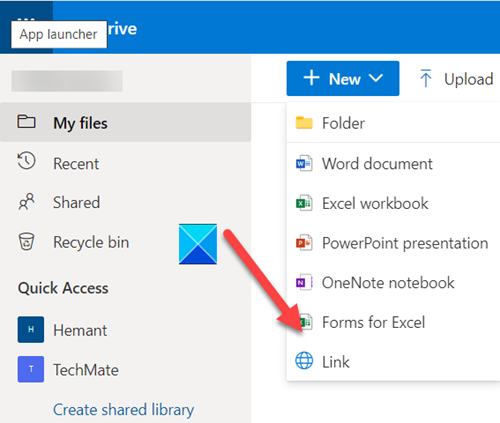
Sau đó, nhấn nút Mới(New) ở đầu màn hình OneDrive và chọn tùy chọn Biểu mẫu(Forms) cho Excel .
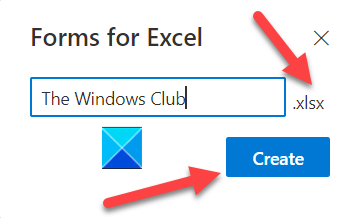
Khi được nhắc, hãy nhập tên cho Biểu mẫu(Form) và nhấn nút Tạo(Create) .
Khi được chuyển hướng đến một màn hình mới, hãy thêm tiêu đề phù hợp trong trường Không có tiêu đề(Untitled) cho khảo sát của bạn và thêm hình ảnh, nếu cần.
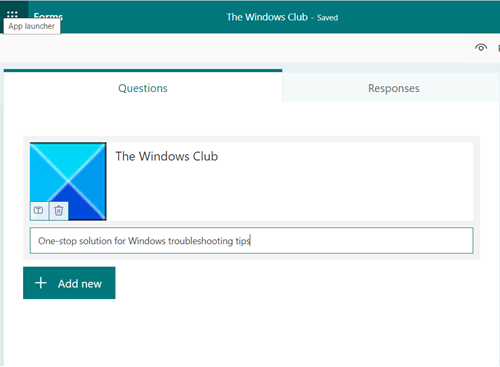
Tiếp theo, thêm một mô tả ngắn cho cuộc khảo sát của bạn.
Nhấp vào Thêm(Add ) để thêm câu hỏi mới vào khảo sát. Bạn có thể chọn thêm các câu hỏi Lựa chọn(Choice) , Văn bản(Text) , Xếp hạng(Rating) hoặc Ngày tháng(Date ) .
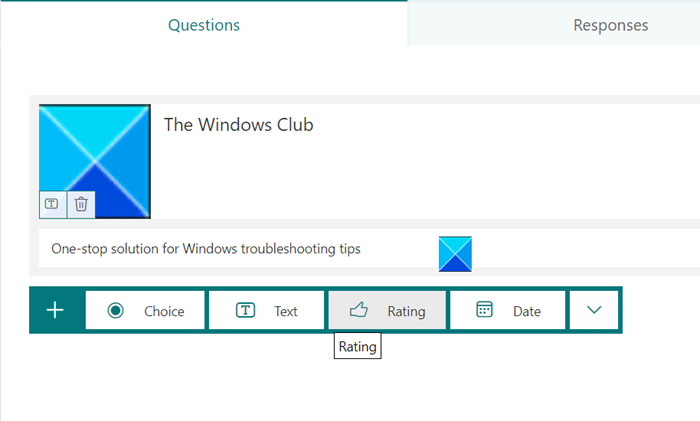
Như bạn có thể thấy trong hình trên, tôi đã chọn hệ thống Xếp hạng( Rating) cho cuộc khảo sát của mình.
Vì vậy, hãy nhập câu hỏi đầu tiên của bạn cho cuộc khảo sát và chọn biểu tượng cho hệ thống Xếp hạng(Rating) của bạn ( Tốt nhất là sao(Star) ). Ngoài ra, hãy chọn Cấp độ(Level ) từ menu thả xuống.
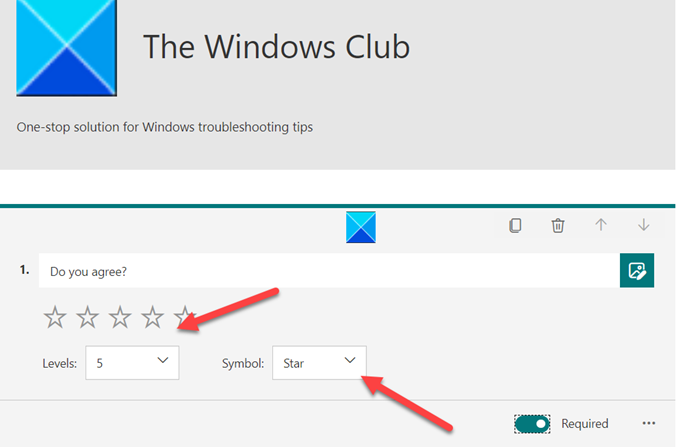
Nhấp vào nút Thêm Mới(Add New) để thêm các câu hỏi khác cho cuộc khảo sát của bạn.
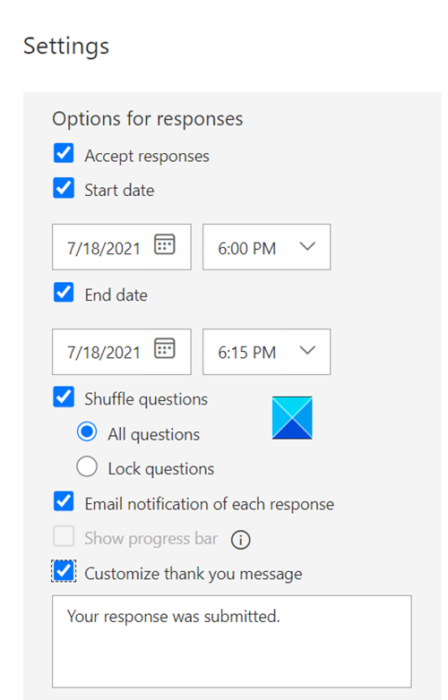
Tại đây, bạn có thể định cấu hình Cài đặt(Settings) hoặc các tùy chọn cho các câu trả lời khảo sát trực tuyến(online survey) như,
- Chấp nhận câu trả lời
- Ngày bắt đầu
- Ngày cuối
- Xáo trộn câu hỏi
- Thông báo qua email về từng phản hồi
Bạn thậm chí có thể thay đổi thông báo Cảm ơn(Thank) bằng cách thay thế Câu trả lời của bạn đã được gửi(Your response was submitted) bằng một dòng văn bản khác.
Khi hoàn tất, hãy nhấp vào biểu tượng Xem trước(Preview) ở góc trên bên phải của màn hình Biểu mẫu(Forms) .
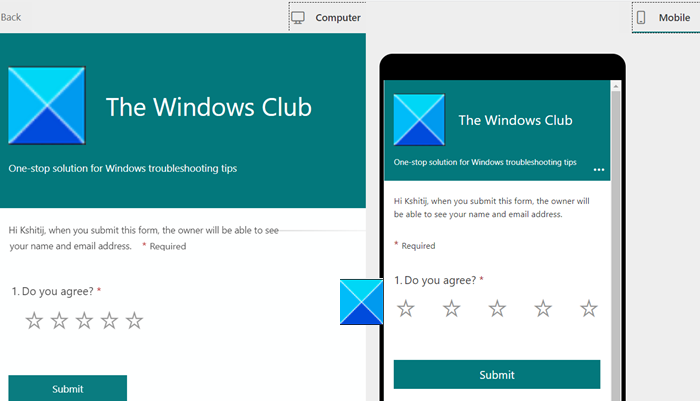
Kiểm tra(Check) cả hai, phiên bản Máy tính để bàn(Desktop) và điện thoại di động của bảng câu hỏi khảo sát của bạn.
Nếu tất cả đều ổn, hãy nhấn nút Ok ở cuối trang Xem trước(Preview) .

Yêu cầu(Ask) người trả lời gửi câu trả lời của họ.
That’s all there is to it!
Đọc ngẫu nhiên(Random read) : Cách chia sẻ tệp Word trên Facebook .
Related posts
Cách sử dụng Percentile.Exc function trong Excel
Cách sử dụng NETWORKDAYS function trong Excel
Cách đếm số lượng Yes or No entries trong Excel
Excel, Word or PowerPoint không thể bắt đầu lần trước
Làm thế nào để sử dụng Automatic Data Type feature trong Excel
Cách sử dụng DISC function trong Excel
Làm thế nào để loại bỏ Read chỉ từ một Excel document?
Làm thế nào để Freeze and Split Panes trong Excel bảng
Làm thế nào để thêm một Trendline trong Microsoft Excel worksheet
Làm thế nào để sử dụng INT and LCM Functions trong Excel
Cách Insert and Calculate Formulas và Functions trong Excel
Run-Time error 1004, không thể chạy Macro trong Excel
Cách thay đổi màu của Excel worksheet Tab
Cách dừng hoặc tắt Workbook Sharing bằng Excel
Cách sử dụng EDATE and EOMONTH Functions bằng Excel
Calculate Standard Deviation and Standard Error của Mean trong Excel
Làm thế nào để sử dụng Rept Function trong Excel
Microsoft Excel gây High CPU usage khi chạy trên Windows 10
Convert CSV đến Excel (XLS or XLSX) sử dụng Command line trong Windows 10
Cách sử dụng MID and MIDB function trong Microsoft Excel
